Come abilitare la modalità One-Handed nella Google Keyboard di Google

Siamo stati tutti in una situazione in cui una mano o l'altra semplicemente non è disponibile per rispondere a un messaggio di testo, e con la dimensione sempre crescente dei telefoni Android, questo sta iniziando a diventare più di un problema. La buona notizia è che Google Keyboard ora ha una funzionalità tanto necessaria: la modalità a una mano.
La modalità a una mano prende sostanzialmente la tastiera normale, la riduce e la costringe a una parte o l'altra. Questo rende molto più facile, bene, digitare con una mano. O, probabilmente più esattamente, un pollice . Ma "One Thumb Mode" sembra sciocco, quindi ha senso il motivo per cui sono rimasti lontani da quel nome.
Ma sto divagando. Ecco come puoi verificare la modalità a una mano per te nella versione più recente della tastiera Google.
Prima di tutto, devi installare la versione 5.0 della tastiera. È abbastanza nuovo, e gli aggiornamenti del Play Store in genere vengono distribuiti agli utenti per fasi, quindi potresti già averlo, ma se non lo fai, puoi attendere qualche giorno o ottenerlo direttamente da APK Mirror, un servizio estremamente affidabile e affidabile sito per scaricare gratuitamente le app Play Store (nessuno dei contenuti è pagato, quindi non è un sito pirata). Se lo fai, assicurati di avere la versione giusta, ci sono entrambe le versioni a 32 e 64 bit, quindi controlla il tuo telefono per vedere di cosa hai bisogno.
Ok, stai con me qui: una volta che hai la tastiera installata, è necessario premere a lungo sul tasto virgola, quindi far scorrere il pollice verso l'icona a sinistra, quella che sembra una piccola mano su un quadrato. In qualche modo, in GoogleLand, ciò significa "riduci la tastiera".
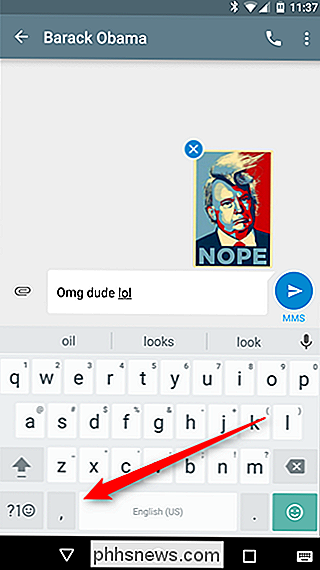
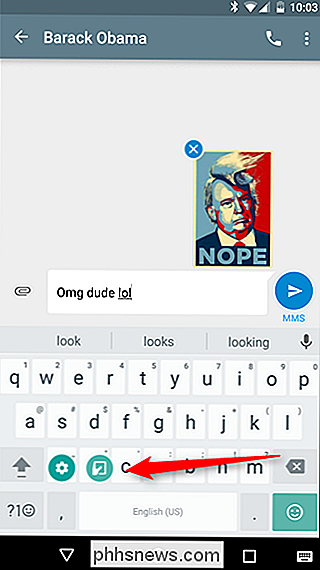
Vale anche la pena di notare che se stai provando a farlo utilizzando l'Omnibar di Chrome come campo di immissione del testo, allora questo simbolo sarà una barra rovesciata, non un virgola.
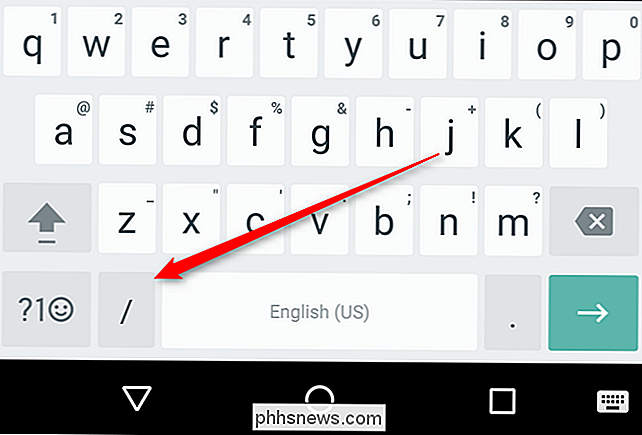
Questo è più o meno così: la tastiera sarà piccola e forzata da un lato ora. Per cambiare lato, premi la freccia. Per renderlo più grande, premi l'icona di ingrandimento. Vedere? Così facile.
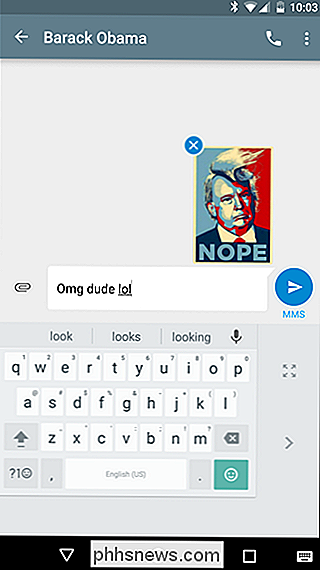
Ora per la sfida: puoi digitare rapidamente con un pollice su una piccola tastiera come puoi con due sulla tastiera a grandezza naturale? E ... vai!

Come guardare Hulu su Ubuntu e altre distribuzioni Linux
Hulu non funziona prontamente sulle moderne distribuzioni Linux. Mentre Netflix "funziona" solo se utilizzi Google Chrome, il DRM di Hulu è diventato vecchio e goffo. Puoi far funzionare Hulu su Linux, ma ci vorrà un piccolo ritocco. Non è stato sempre così difficile. Quando Netflix stava rendendo la vita difficile per gli utenti Linux, Hulu offriva persino un'app desktop per Linux.

Perché non si dovrebbe abilitare la crittografia "FIPS-compatibile" su Windows
Windows ha un'impostazione nascosta che abiliterà solo la crittografia "FIPS-compliant" certificata dal governo. Potrebbe sembrare un modo per aumentare la sicurezza del PC, ma non lo è. Non dovresti abilitare questa impostazione a meno che non lavori nel governo o hai bisogno di testare come si comporterà il software sui PC governativi.



